win11无法共享文件 wifi网络 Win11 24H2共享文档NAS无法进入的解决方案
在当今数字化时代,共享文件已成为日常办公和生活的重要需求,许多Windows 11用户在使用24H2版本时,常常遇到无法通过Wi-Fi网络共享文件的问题,尤其是在连接NAS(网络附加存储)设备时更是烦恼不已。这种情况不仅影响了工作效率,也给个人用户的文件管理带来了困扰。本文将为您提供一系列解决方案,帮助您顺利解决Win11共享文档时无法进入NAS的问题,让文件共享变得更加轻松和便捷。通过简单的设置调整和技巧,您将能够重新畅享无缝的网络文件共享体验。
故障现象:先提示输入账号和密码(输什么都没用),之后再报1208错误等。
临时解决方案运行gpedit.msc
(家庭版没有策略编辑器可以运行CMD 输入以下代码安装)
FOR %F IN ("%SystemRoot%\servicing\Packages\Microsoft-Windows-GroupPolicy-ClientTools-Package~*.mum") DO (DISM /Online /NoRestart /Add-Package:"%F")
回车,再次输入
FOR %F IN ("%SystemRoot%\servicing\Packages\Microsoft-Windows-GroupPolicy-ClientExtensions-Package~*.mum") DO (DISM /Online /NoRestart /Add-Package:"%F")
完成安装
运行gpedit.msc
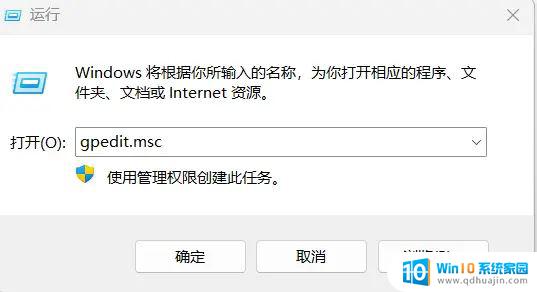
1.进入Windows设置->安全设置->安全选项。禁用Microsoft网络客户端:对通信进行数字签名(始终),如图
找到:① Microsoft网络服务器:对通信进行数字签名(始终)找到:② Microsoft网络客户端:对通信进行数字签名(始终)将这两个设为“已禁用”。

2.管理模板->网络->lanman工作站,将“启用不安全的来宾登录”,启用。如图。
启用不安全的来宾登录
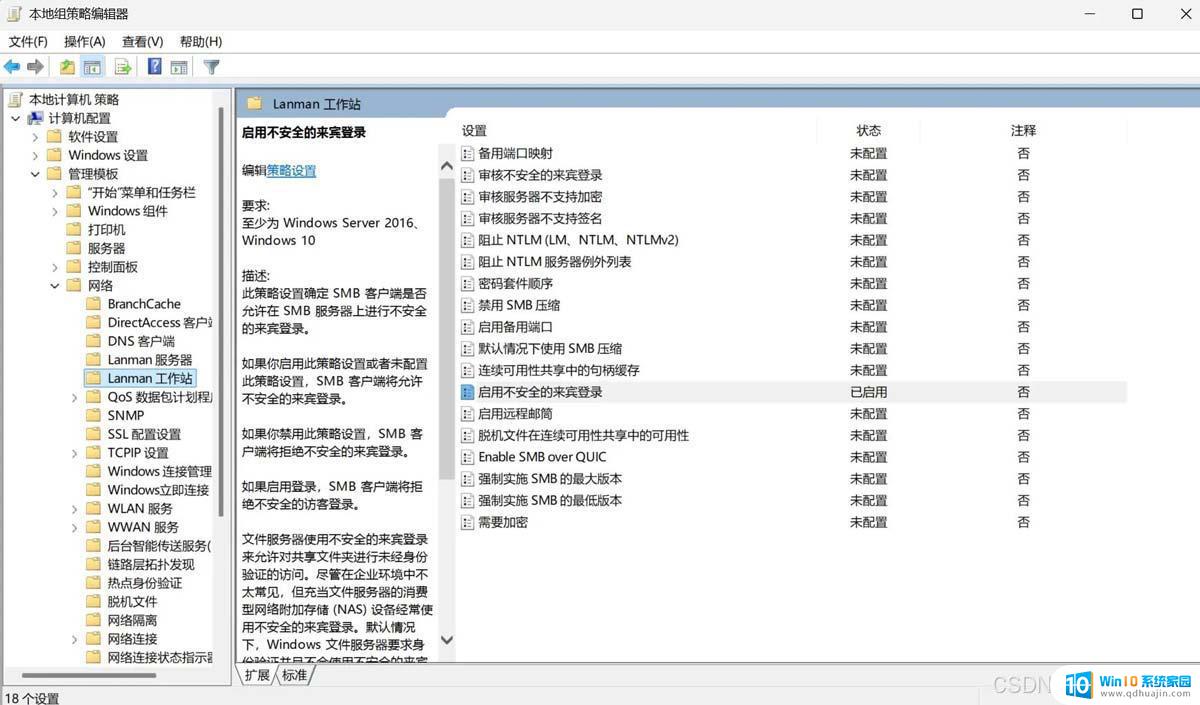
其它使用SMB1.0等旧式方法
去控制面板 ->控制面板\所有控制面板项\程序和功能,启用或关闭 Windows 功能,勾选SMB1.0
完成安装。
新更新WIN11会出现看不到普通的网络邻居
自己手动添加运行输入\\192.168.XX.X 共享机子或NAS的IP
如图右键映射网络驱动器
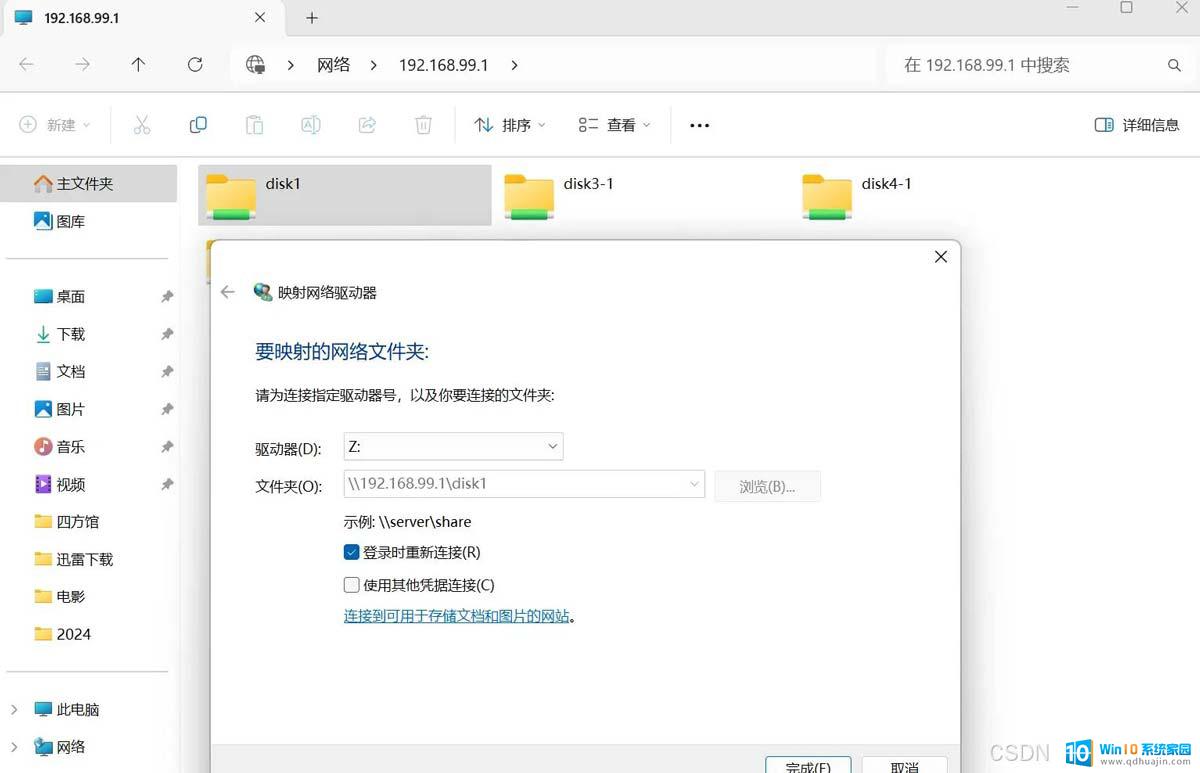
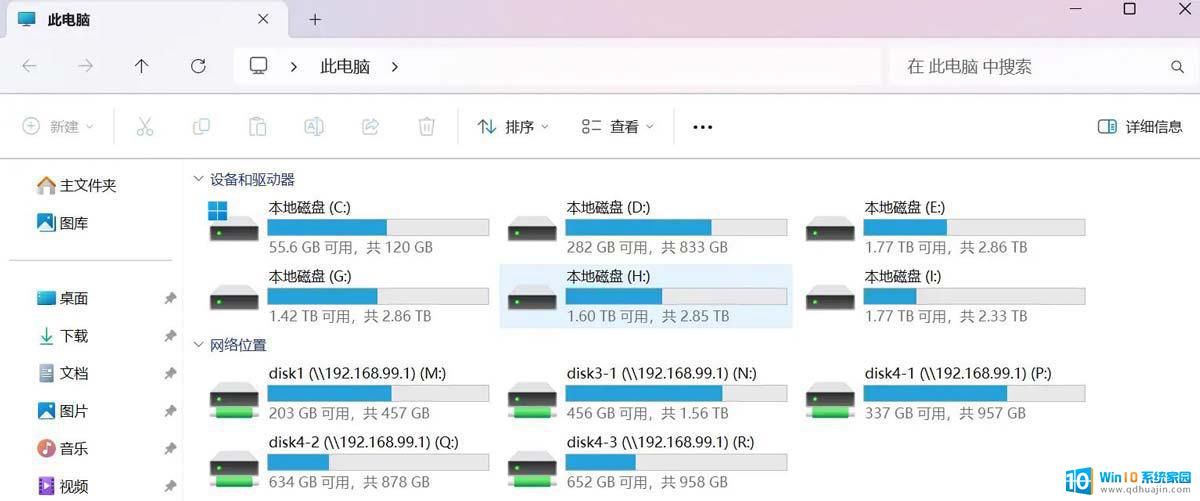
以上就是关于win11无法共享文件 wifi网络的全部内容,有出现相同情况的用户就可以按照小编的方法了来解决了。





